Excel表格怎么用min函数查找单元格中的最小值 excel表格用min函数查找最小值的方法
发布时间:2017-05-18 16:07:35作者:知识屋
Excel表格怎么用min函数查找单元格中的最小值 excel表格用min函数查找最小值的方法 我们打开excel,随便写一些数据,作为我们要查找最大值的操作对象,
我们做一点修改,输入“最小的数”,然后把光标停留在“最小的数”后面的一个单元格中,点击红色方框中的“fx”,可以进入函数设置页面
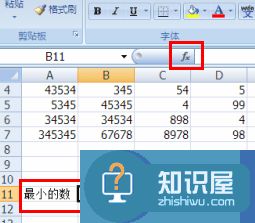
点击“fx”后,就进入“插入函数”的设置页面,如下图所示,我们就是在这里找我们要使用的函数
我们要使用的MIN函数是属于“统计”类别的,所以我们需要在“选择类别”后面的下拉框中选择“统计”
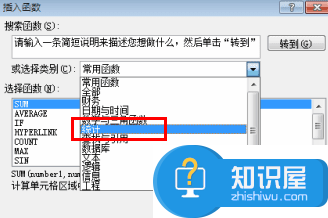
选择“统计”之后,在“选择函数”下面的函数列表中列出的都是关于“统计”的函数,我们选择我们要使用的“MIN”,之后点右下方的“确定”。
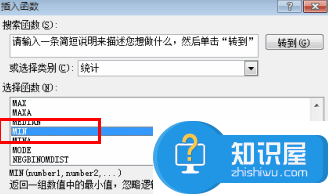
完成第5步之后,就进入到“函数参数”的设置界面,我们删除Number1后面的内容,我们自己来选择我们的范围
假设我们要查找的范围是本表格中的所有数据,那么我们要设置的第一个参数应该是表格中第一个数据,我们用鼠标点击第一个数据的值,会发现第一个参数就自动帮我们填入到Number1后面的输入框中了,如下图所示:
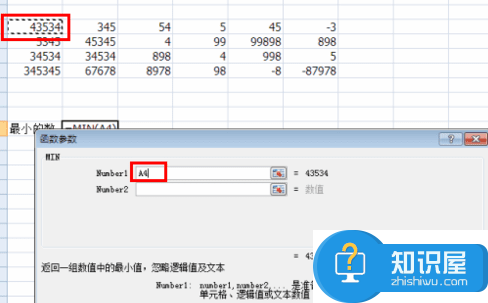
之后我们在第一个参数后面手动输入冒号,冒号表示范围。如下图红色方框所示
现在我们要做的是设置最后一个参数了,我们只要用鼠标点击一下表格最后面的一个数据就可以了,excel就会自动帮我们填写这个参数的值。
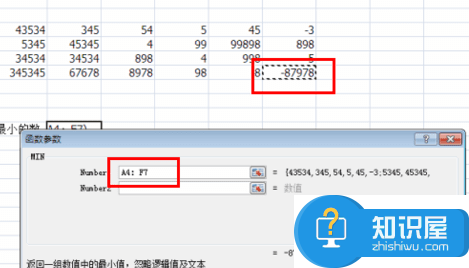
所有的参数都设置好了,现在我们点右下方的“确定”按钮,“函数参数”设置对话框就会关闭,返回到表格中,这时我们发现已经帮我们查找到最小的数值了。

知识阅读
-

Batchplot批量打印命令无效,对照情况进行解决
-
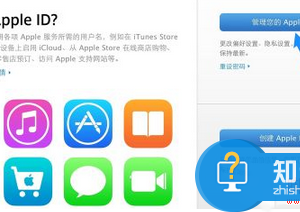
苹果手机的安全问题忘记了怎么办 苹果apple id安全提示问题不记得解决方法
-

iPhone6计算器退格删除键在哪
-

win10系统快速启动什么用方法步骤 win10没有快速启动选项怎么办
-
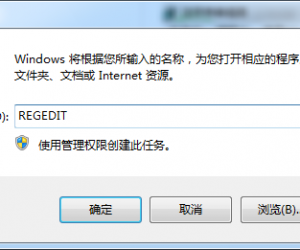
电脑声卡不支持混音怎么办 XP系统中的声卡不支持混音功能怎样解决
-

iTunes提示找不到coreaudiotoolbox.dll该怎么办?
-

Win10默认下载保存位置怎么更改 Win10修改文件默认保存位置的步骤
-

华为荣耀7飞行模式在哪开启
-
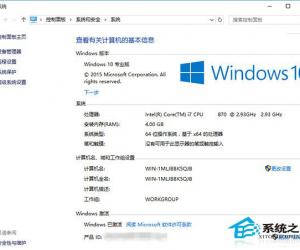
Win10正式版怎么免费激活 免费激活Windows10的操作
-
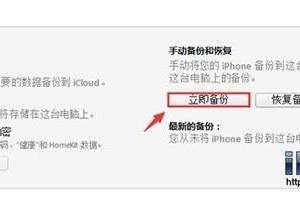
iphone手机忘记锁屏密码的解决方法 iphone8忘了锁屏密码不刷机怎么破解
软件推荐
更多 >-
1
 一寸照片的尺寸是多少像素?一寸照片规格排版教程
一寸照片的尺寸是多少像素?一寸照片规格排版教程2016-05-30
-
2
新浪秒拍视频怎么下载?秒拍视频下载的方法教程
-
3
监控怎么安装?网络监控摄像头安装图文教程
-
4
电脑待机时间怎么设置 电脑没多久就进入待机状态
-
5
农行网银K宝密码忘了怎么办?农行网银K宝密码忘了的解决方法
-
6
手机淘宝怎么修改评价 手机淘宝修改评价方法
-
7
支付宝钱包、微信和手机QQ红包怎么用?为手机充话费、淘宝购物、买电影票
-
8
不认识的字怎么查,教你怎样查不认识的字
-
9
如何用QQ音乐下载歌到内存卡里面
-
10
2015年度哪款浏览器好用? 2015年上半年浏览器评测排行榜!








































